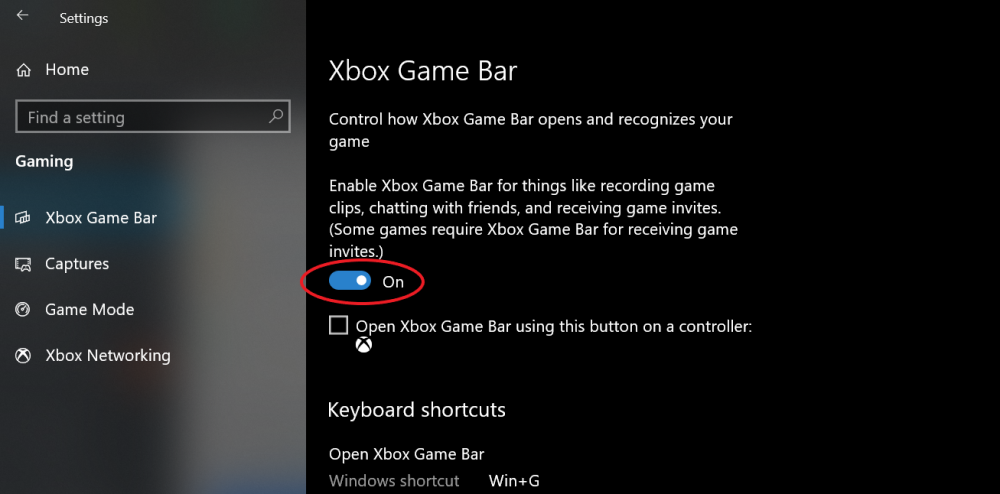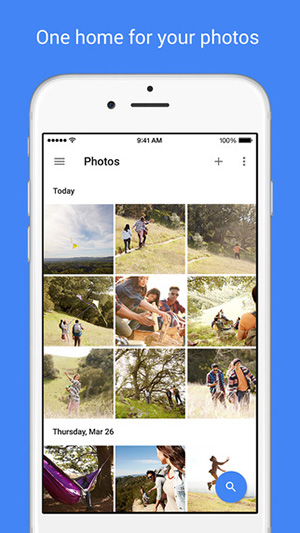Czasami otrzymujemy powiadomienia z opóźnieniem na smartfonach z Androidem i może to być frustrujące, zwłaszcza gdy te powiadomienia pochodzą z niektórych aplikacji związanych z pracą. Czasami powiadomienia z aplikacji docierają z kilkuminutowym opóźnieniem, a czasami musimy czekać nawet godziny na otrzymanie nowej poczty lub wiadomości. Jeśli więc Ty też nie otrzymujesz powiadomień na czas, oto kilka poprawek. Czytaj!
Przeczytaj także | Jak wyświetlić historię powiadomień na smartfonie z systemem Android
Poprawki opóźnionych powiadomień na Androida
Spis treści
jak wyłączyć kanał informacyjny Google na Androidzie
Ograniczenie w tle
Smartfony z Androidem uniemożliwiają niektórym aplikacjom korzystanie z baterii telefonu w tle, aby wydłużyć czas pracy baterii. Jednak z tego powodu ta aplikacja może nie działać poprawnie, a jej powiadomienie może być opóźnione. Możesz więc sprawdzić ustawienie ograniczeń w tle dla konkretnej aplikacji, aby otrzymywać powiadomienia na czas.



1] Przejdź do Ustawień i dotknij „Aplikacje i powiadomienia”.
2] Wybierz „Zobacz wszystkie aplikacje”, aby wyświetlić listę aplikacji zainstalowanych w telefonie i dotknij aplikacji, która wyświetla opóźnione powiadomienia.
3] Tutaj, na stronie szczegółów aplikacji, stuknij menu rozwijane Zaawansowane, a następnie stuknij opcję Bateria.
4] Następnie dotknij opcji Ograniczenie tła i usuń aplikację z ograniczenia w tle.
To prawdopodobnie rozwiąże problem z powiadomieniami o opóźnieniach dla tej aplikacji.
Przeczytaj także | Jak przyspieszyć działanie smartfona, ograniczając proces w tle
Skonfiguruj optymalizację baterii
Jeśli powyższa sztuczka nie działa, możesz również sprawdzić optymalizację baterii w tym samym ustawieniu.



1] Otwórz Ustawienia i wybierz „Aplikacje i powiadomienia”.
3] Tutaj wybierz „Specjalny dostęp do aplikacji” z rozwijanego menu Zaawansowane.
4] Następnie dotknij „Optymalizacja baterii” i wybierz wszystkie aplikacje z listy rozwijanej.
5] Kliknij nazwę aplikacji, której dotyczą opóźnione powiadomienia. Tutaj zobaczysz trzy opcje: „Inteligentna kontrola”, „Optymalizuj” i „Nie optymalizuj”.
6] Jeśli Twoja aplikacja jest ustawiona na inteligentną kontrolę, która dostosowuje strategię zasilania zgodnie z typem i wykorzystaniem aplikacji, wybierz trzecią opcję - Nie optymalizuj dla tej aplikacji.
mac, jak zezwolić na niezidentyfikowanego programistę
Teraz aplikacja może zacząć wyświetlać powiadomienia.
Wyłącz baterię adaptacyjną
Jeśli nadal nie otrzymujesz powiadomień na czas, być może masz włączoną funkcję Adaptive Battery. Jeśli używasz Androida 9 lub nowszego, ta funkcja może również wpływać na powiadomienia telefonu, więc wyłącz ją i sprawdź, czy działa.



Przejdź do Ustawień i wybierz Bateria, a następnie dotknij Bateria adaptacyjna. Na następnej stronie wyłącz przełącznik „Użyj baterii adaptacyjnej”.
Wyłącz Oszczędzanie baterii
Czasami tryb oszczędzania baterii również ogranicza i ogranicza niektóre procesy w telefonie, takie jak alerty powiadomień. Aby zapobiec opóźnionym powiadomieniom w systemie Android, wyłącz Oszczędzanie baterii na swoim urządzeniu. Przesuń palcem w dół z panelu szybkich ustawień i dotknij Oszczędzanie baterii, aby ją wyłączyć. Możesz też znaleźć to w Ustawienia> Bateria, a następnie Oszczędzanie baterii.
Sugerowane | 7 sposobów rozwiązania problemu z szybkim rozładowywaniem baterii w telefonie z systemem Android
Wyczyść dane pamięci podręcznej aplikacji
Jeśli przyczyną problemu z opóźnionym powiadomieniem jest konkretna aplikacja, możesz również rozważyć wyczyszczenie pamięci podręcznej aplikacji. Czasami wyczyszczenie tych danych może pomóc w rozwiązaniu niektórych problemów związanych z powiadomieniami.



1] Otwórz Ustawienia, wybierz „Aplikacje i powiadomienia”, a następnie kliknij „Zobacz wszystkie aplikacje”.
dwa] Wybierz aplikację, której dotyczy problem, i dotknij „Pamięć i pamięć podręczna” na stronie z informacjami o aplikacji.
3] Kliknij przycisk „Wyczyść pamięć podręczną”, aby wyczyścić dane z pamięci podręcznej aplikacji.
Wyłącz Oszczędzanie danych
Oszczędzanie danych to przydatna funkcja systemu Android dla tych, którzy w pracy polegają na danych mobilnych. Ale ta funkcja może również uniemożliwić działanie aplikacji w tle, a tym samym opóźnić powiadomienia. Możesz więc spróbować wyłączyć Oszczędzanie danych, otwierając Ustawienia-> Sieć i Internet-> Zaawansowane i wyłączając „Oszczędzanie danych”.
jak dostosować dźwięk powiadomienia?
Sugerowane | Jak zapisywać dane mobilne na smartfonie z systemem Android
Ponownie włącz dane lub Wi-Fi / Wyłącz tryb samolotowy
Słaba łączność sieciowa może być również jedną z przyczyn opóźnionych powiadomień w systemie Android. Wyłącz i włącz ponownie mobilną transmisję danych lub Wi-Fi, a następnie sprawdź, czy powiadomienia są teraz dostarczane.

Włączanie i wyłączanie trybu samolotowego może również rozwiązać problemy z łącznością sieciową w telefonie. Może to dodatkowo pomóc w otrzymywaniu opóźnionych powiadomień aplikacji.
Więc to były pewne poprawki dotyczące problemu z opóźnionym powiadomieniem na Androidzie. Powiedz nam w komentarzach, jeśli nadal masz problem.
Komentarze na FacebookuMożesz również śledzić nas, aby otrzymywać natychmiastowe wiadomości techniczne pod adresem wiadomości Google lub dołącz do porad i wskazówek, recenzji smartfonów i gadżetów GadgetsToUse Telegram Group lub subskrybuj najnowsze filmy z recenzjami Kanał Youtube GadgetsToUse.


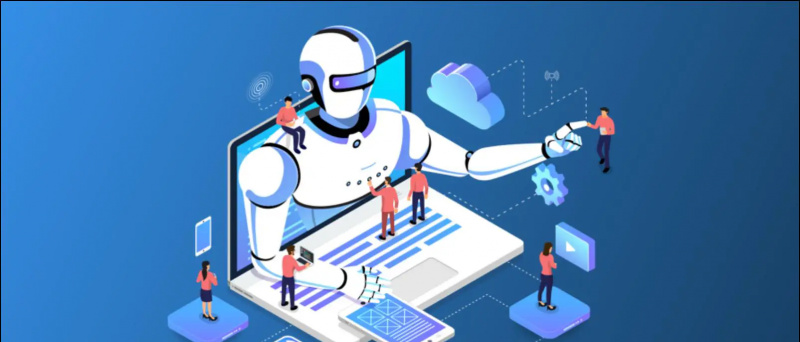
![[Działa] 7 poprawek opóźnionych powiadomień na telefonie z Androidem](https://beepry.it/img/featured/31/7-fixes-delayed-notifications-your-android-phone.png)